Présentation des meilleurs outils de capture d’écran
Une capture d’écran (screenshot en anglais) est une copie de votre écran d’ordinateur, enregistrée à un moment particulier et sauvegardée sous forme de fichier image. Cette image peut être celle de l’écran en entier, une partie recadrée ou un élément indépendant. De la même façon que l’on utilise un appareil photo pour prendre des clichés, une capture d’écran est réalisée en un clic, ou simplement en appuyant sur une touche de votre clavier. Sur Mac comme sur Windows, il existe des touches ou des combinaisons de touches qui vous permettent de réaliser des captures d’écran. Pour les utilisateurs à la recherche de fonctionnalités plus poussées, il existe des outils externes spécifiques. Ces logiciels de capture d’écran, avec leurs nombreuses possibilités et une très vaste gamme de fonctions, sont adaptés tant aux débutants qu’aux professionnels.
- Domaine .eu ou .fr + éditeur de site gratuit pendant 6 mois
- 1 certificat SSL Wildcard par contrat
- Boîte email de 2 Go
Programmes de captures d’écran : applications, freewares et outils payants
En fonction des possibilités offertes par votre système d’exploitation, il est possible de réaliser des captures d’écran parfaites. Cependant, il peut s’avérer fastidieux de les ouvrir dans d’autres programmes ou de les ranger dans des dossiers spécifiques. Les outils de captures d’écran dédiés que nous vous présentons ci-dessous, qu’ils soient gratuits ou payants, vous procurent plus de liberté dans la création de vos captures d’écran.
Outre les fonctionnalités intégrées dans les systèmes d’exploitation, il existe nombre de programmes d’outils de capture d‘écran externes, gratuits ou payants. Ces programmes proposent généralement des fonctionnalités additionnelles et des fonctions orientées vers le confort utilisateur, qui les distinguent des raccourcis clavier pour les captures d’écran. Certains outils offrent en effet la possibilité de modifier les images, de réaliser des captures d’écran à partir de films ou de jeux vidéo, de faire des captures d’écran avec plusieurs moniteurs à la fois, ou encore de faire des copies d’écrans de sites Web incluant des zones auxquelles on n’aurait eu accès qu’en faisant défiler l’écran. Certains programmes permettent également de télécharger directement des images depuis des programmes de stockage en ligne tels que Dropbox ou Google Drive. La liste suivante présente quelques programmes de captures d’écran gratuits parmi les plus populaires, bien qu’elle ne soit pas exhaustive, compte tenu du très grand nombre de programmes disponibles en téléchargement. Il est relativement difficile de désigner, parmi ces outils de capture d’écran, lequel est le meilleur, dans la mesure où les critères diffèrent largement d’un utilisateur à l’autre. Certains recherchent en effet un outil clair et simple d’utilisation, tandis que d’autres souhaitent tirer profit des fonctionnalités additionnelles.
Apowersoft
Apowersoft Capture d’écran Gratuit est disponible tant pour Windows que pour Mac. Ce programme vous permet de choisir les dimensions et des formes personnalisées, puisqu’il propose même d’autres formes que de simples lignes droites. Les captures d’écran peuvent ensuite être retravaillées de façon illimitée, enregistrées localement, imprimées, envoyées, partagées sur les réseaux sociaux, ou hébergées sur un service de Cloud gratuit.
| Système d’exploitation | Windows, Mac |
| Prix | Gratuit |
| Options de capture | Écran, portion choisie, fenêtre |
| Options d‘enregistrement | Fichier, FTP, email, Cloud, médias sociaux |
| Éditeur | Éléments graphiques, filtres de lissage, texte, modification de la taille |
 Pour afficher cette vidéo, des cookies de tiers sont nécessaires. Vous pouvez consulter et modifier vos paramètres de cookies ici.
Pour afficher cette vidéo, des cookies de tiers sont nécessaires. Vous pouvez consulter et modifier vos paramètres de cookies ici. DuckCapture
L’outil de capture d’écran DuckCapture présente un avantage de taille puisqu’il offre la possibilité de copier une fenêtre, un élément d’une fenêtre, ou une page Web entière, ce qui signifie qu’il n’est pas nécessaire de faire défiler la page et de faire plusieurs captures d’écran. Il est donc possible de capturer toute une page d’un site Web, même longue, en un seul clic, ce qui représente un réel gain en termes de confort. Toutes les captures peuvent être éditées et sauvegardées en tant que fichiers images sur votre ordinateur. Ce programme présente également une fonctionnalité multi-captures, qui permet, lors du traitement d’image, de regrouper plusieurs captures d’écran en une seule image. Les images peuvent ensuite être annotées au moyen de flèches, de texte et d’encadrés. Il est également possible de télécharger vos images sur un service de partage de fichiers en un seul clic.
| Système d‘exploitation | Windows |
| Prix | Gratuit |
| Options de capture | Écran, portion choisie, fenêtre, auto-scroll |
| Options d‘enregistrement | Fichier, serveur propre |
| Éditeur | Éléments graphiques, filtres de lissage, texte, modification de la taille |
 Pour afficher cette vidéo, des cookies de tiers sont nécessaires. Vous pouvez consulter et modifier vos paramètres de cookies ici.
Pour afficher cette vidéo, des cookies de tiers sont nécessaires. Vous pouvez consulter et modifier vos paramètres de cookies ici. Greenshot
Greenshot est un outil compact et open-source. Il permet de capturer tout l’écran, seulement une partie ou des éléments individuels, notamment des sites Internet en une seule image grâce à la fonction auto-scroll, tout comme DuckCapture. Des options d’éditions faciles sont incluses : on peut notamment ajouter des commentaires, des notes, des bulles de conversation, des flèches, ou encore mettre en valeur et flouter ou lisser certaines sections grâce à des filtres spécifiques.
| Système d‘exploitation | Windows, Mac |
| Prix | Gratuit |
| Options de capture | Écran, portion choisie, fenêtre, auto-scroll |
| Options d’enregistrement | Fichier, transfert grâce au programme de traitement d’image, email, médias sociaux |
| Éditeur | Éléments graphiques, filtres de lissage, texte, modification de la taille |
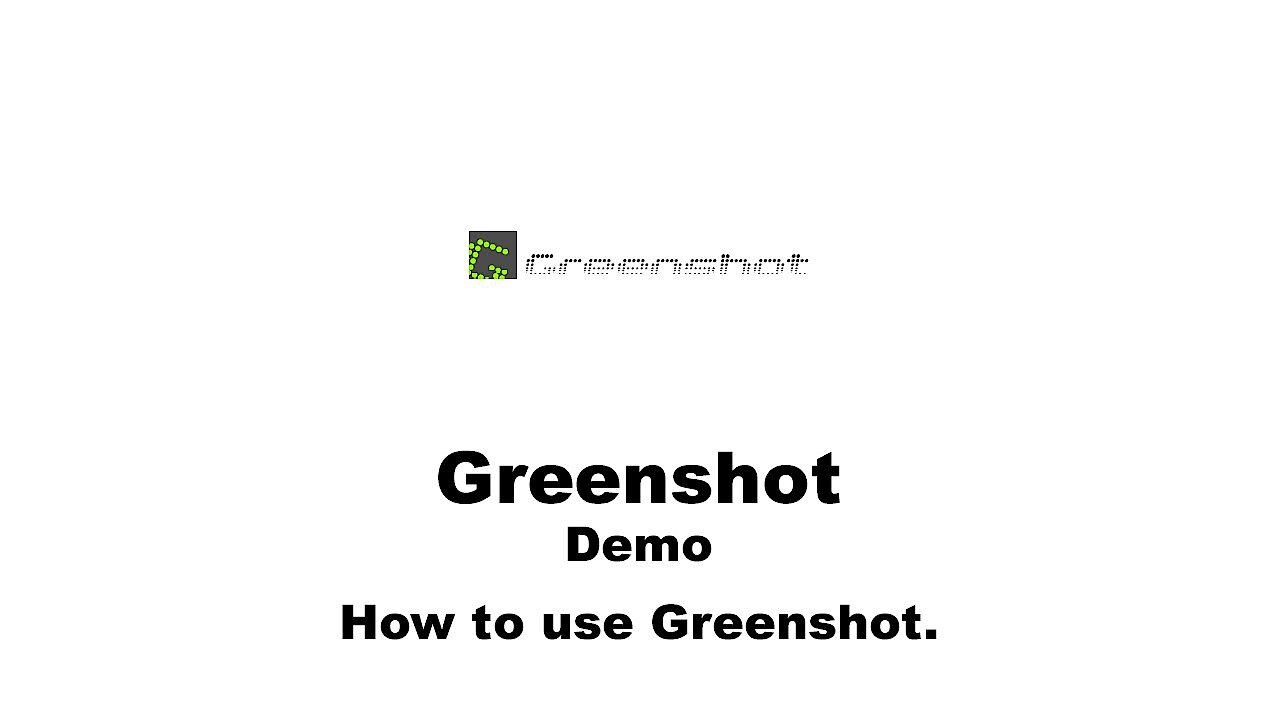 Pour afficher cette vidéo, des cookies de tiers sont nécessaires. Vous pouvez consulter et modifier vos paramètres de cookies ici.
Pour afficher cette vidéo, des cookies de tiers sont nécessaires. Vous pouvez consulter et modifier vos paramètres de cookies ici. Grabilla
Grabilla , cet outil de capture d’écran gratuit permet également de faire des captures d’écran de vidéos (screencasts), de documents défilants et de GIFs animés. Ces vidéos peuvent être enrichies grâce à des commentaires. Grabilla propose en outre son propre service d’hébergement en ligne, de sorte de vous pouvez partager vos captures d’écran avec d’autres utilisateurs. L’outil comporte également des fonctions basiques pour le traitement d’image. Grabilla est compatible avec Mac et Windows ; il existe également sous forme de plugin pour Firefox et Chrome, ainsi qu’en application mobile.
| Système d‘exploitation | Android, iOS, plugins pour Chrome & Firefox |
| Prix | Gratuit |
| Options de capture | Écran, portion choisie, fenêtre, auto-scroll, GIF, screencast |
| Options d’enregistrement | Fichier, système d’hébergement propre |
| Éditeur | Éléments graphiques, filtres de lissage, texte, modification de la taille |
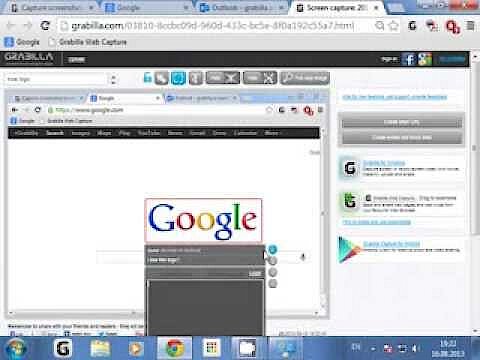 Pour afficher cette vidéo, des cookies de tiers sont nécessaires. Vous pouvez consulter et modifier vos paramètres de cookies ici.
Pour afficher cette vidéo, des cookies de tiers sont nécessaires. Vous pouvez consulter et modifier vos paramètres de cookies ici. Icecream
L’outil de capture d’écran Icecream permet aussi de réaliser des captures d’images et de vidéos de qualité. Il existe dans une version gratuite et une version premium. Même la version gratuite permet d’enrichir vos captures d’écran de vos propres commentaires et d’ajouter vos prises webcam à vos captures de vidéo. Si vous optez pour la version payante, vous bénéficierez en outre de la possibilité de zoomer lors d’une capture d’écran, de zoomer avec votre curseur et d’insérer un filigrane personnalisé. Cette version permet également de couper les débuts et les fins des vidéos que vous ne souhaitez pas garder, ou de présenter les raccourcis clavier que vous utilisez pour vos captures vidéo, dans le cas d’un tutoriel par exemple.
| Système d‘exploitation | Windows, Mac |
| Prix | Gratuit / 29,95 € |
| Options de capture | Écran, portion choisie, fenêtre, screencast |
| Options d’enregistrement | Fichier |
| Éditeur | Éléments graphiques, texte, filigrane, modification de la taille |
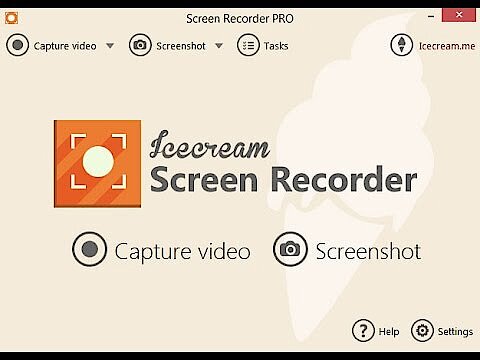 Pour afficher cette vidéo, des cookies de tiers sont nécessaires. Vous pouvez consulter et modifier vos paramètres de cookies ici.
Pour afficher cette vidéo, des cookies de tiers sont nécessaires. Vous pouvez consulter et modifier vos paramètres de cookies ici. LightShot
LightShot est un outil léger disponible pour de nombreuses plateformes. Le recadrage des images est facile à réaliser, de même que des fonctionnalités d’édition faciles, disponibles directement dans l’outil de traitement d’image en ligne, telles que l’ajout de notes, de flèches et de petits croquis, directement accessibles depuis votre navigateur. Les images peuvent être partagées sur les réseaux sociaux ou téléchargées sur le Cloud LightShot pour des fonctionnalités d’édition avancées. Enfin, l’outil présente une fonctionnalité particulièrement intéressante, puisqu’il est directement relié à Google Images et à sa recherche correspondante.
| Système d‘exploitation | Windows, Mac, plugins pour Chrome, Firefox, IE & Opera |
| Prix | Gratuit |
| Options de capture | Au choix |
| Options d’enregistrement | Fichiers, médias sociaux, serveurs propres |
| Éditeur | Éléments graphiques, texte, modification de la taille |
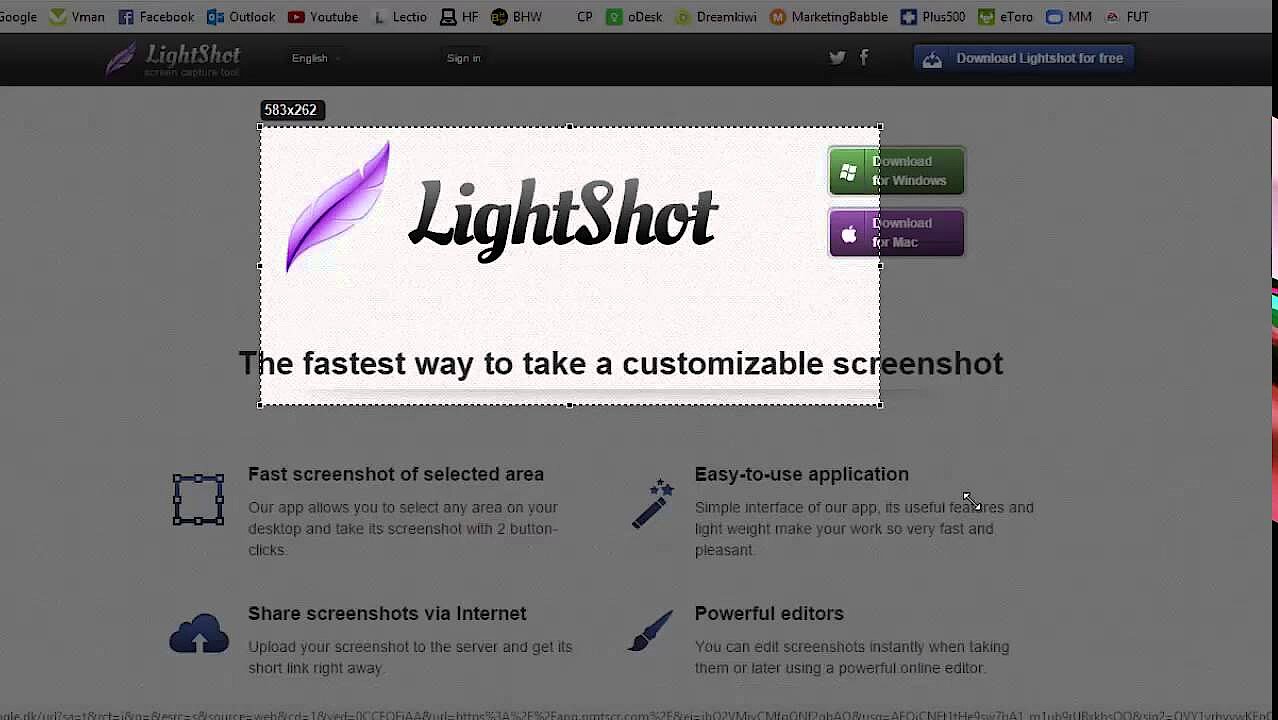 Pour afficher cette vidéo, des cookies de tiers sont nécessaires. Vous pouvez consulter et modifier vos paramètres de cookies ici.
Pour afficher cette vidéo, des cookies de tiers sont nécessaires. Vous pouvez consulter et modifier vos paramètres de cookies ici. Monosnap
Monosnap est un programme de capture d’écran, rapide et facile d’utilisation. Cet outil propose des options de sélection flexibles, un traitement d’image facile et la possibilité d’insérer des commentaires. La fonction screencast permet également de capturer des vidéos, qui peuvent être enrichies de vos propres enregistrements visuels en les connectant à votre webcam, ou de commentaires sonores en les reliant à un micro.
| Système d‘exploitation | Windows, Mac |
| Prix | Gratuit |
| Options de capture | Écran, portion choisie, fenêtre, screencast |
| Options d’enregistrement | Fichiers, FTP/SFTP/WebDAV, Cloud, serveur propre |
| Éditeur | Éléments graphiques, texte, filtre de lissage, modification de la taille |
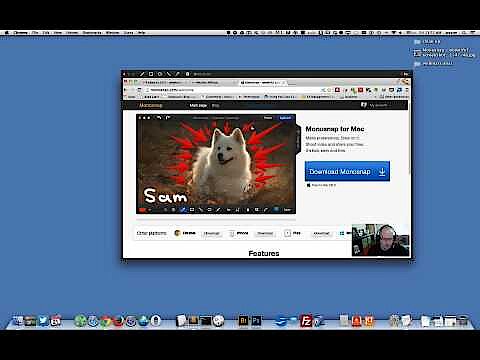 Pour afficher cette vidéo, des cookies de tiers sont nécessaires. Vous pouvez consulter et modifier vos paramètres de cookies ici.
Pour afficher cette vidéo, des cookies de tiers sont nécessaires. Vous pouvez consulter et modifier vos paramètres de cookies ici. Screenshot Captor
Screenshot Captor, s’il ne s’agit pas d’un outil très séduisant, est un freeware de capture d’écran qui, grâce à sa fonction auto-scroll, permet de capturer d’intégralité de sites Web. Il permet en outre de sélectionner les portions que l’on souhaite photographier. Il existe aussi une option permettant de séparer les images les unes des autres lorsque l’on en capture plusieurs. L’objectif essentiel du traitement d’image est de marquer certaines zones sur l'image, notamment grâce à des cliparts. Une sélection de cadres est également disponible pour mettre en valeur vos captures d'écran. Un module complémentaire permet en outre d'enregistrer des vidéos. Le programme est complété par un système de gestion de fichiers intégré. Enfin, il est possible d’ajouter des notes et des commentaires, et de télécharger vos images grâce au service de partage.
| Système d’exploitation | Windows |
| Prix | Gratuit |
| Options de capture | Écran, portion choisie, fenêtre, auto-scroll, screencast |
| Options d’enregistrement | Fichiers, service d’hébergement d’images |
| Éditeur | Éléments graphiques, texte, cadre, modification de la taille |
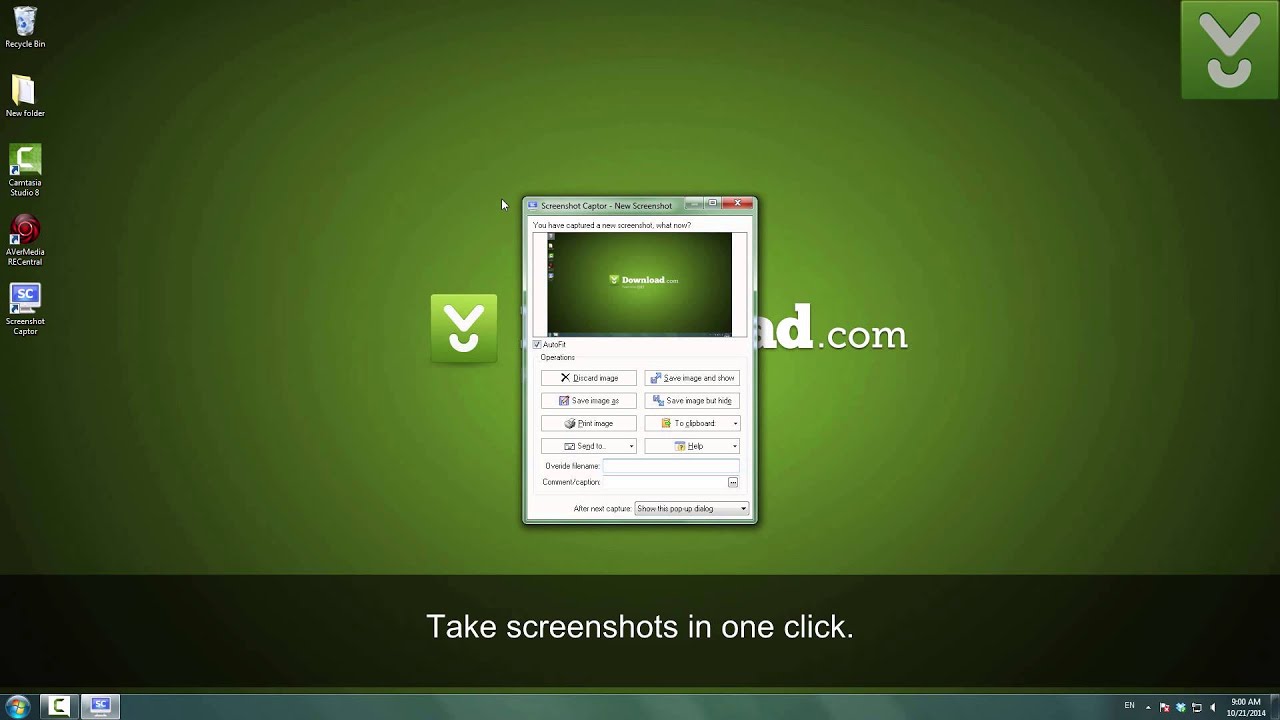 Pour afficher cette vidéo, des cookies de tiers sont nécessaires. Vous pouvez consulter et modifier vos paramètres de cookies ici.
Pour afficher cette vidéo, des cookies de tiers sont nécessaires. Vous pouvez consulter et modifier vos paramètres de cookies ici. ShareX
ShareX offre des possibilités quasiment illimitées pour créer des captures d'écran. Vous pouvez prendre des photos de différentes zones : l'écran entier (ou plusieurs moniteurs le cas échéant), une zone sélectionnée au choix, des pages Web entières grâce au défilement automatique, ainsi que des fenêtres. Ce programme de capture d’écran comporte également une fonction de screencast et permet en outre de créer des fichiers GIF afin de pouvoir mieux visualiser les processus. Une fois que vous avez fait votre capture d'écran, vous pouvez y ajouter des marqueurs et des filigranes. ShareX est également doté de la reconnaissance de texte (OCR). Les options de téléchargement sont impressionnantes : enregistrez simplement vos instantanés sous forme de fichier sur votre disque dur ou téléchargez-les vers un service de cloud, un réseau social, un serveur d'hébergement d'images ou de texte, ou encore sur votre propre serveur via FTP. Il est également possible d’envoyer les fichiers par e-mail.
| Système d‘exploitation | Windows |
| Prix | Gratuit |
| Options de capture | Écran, portion choisie, fenêtre, auto-scroll, screencast, GIF |
| Options d’enregistrement | Fichiers, service d’hébergement d’images, FTP, email, Cloud, médias sociaux |
| Éditeur | Éléments graphiques, texte, filtres de lissage, modification de la taille |
 Pour afficher cette vidéo, des cookies de tiers sont nécessaires. Vous pouvez consulter et modifier vos paramètres de cookies ici.
Pour afficher cette vidéo, des cookies de tiers sont nécessaires. Vous pouvez consulter et modifier vos paramètres de cookies ici. Skitch
Pour les utilisateurs qui souhaitent faire des captures d'écran sur leur iPhone sans se restreindre aux options limitées du système d'exploitation Apple, Skitch constitue une option intéressante. L’outil a été créé par Evernote. À l'origine, l'application de capture d'écran était également disponible pour de nombreuses autres plateformes, mais le fabricant ne la propose désormais que pour iOS. L'application vous permet de créer des écrans personnalisés dans lesquels vous pouvez ensuite insérer des marqueurs tels que des flèches. D'autres photos peuvent également être éditées ultérieurement grâce à l'application. Vous pouvez enregistrer les images directement sur votre téléphone, les envoyer par email, ou encore télécharger les captures d'écran sur le serveur Evernote et partager ensuite le lien.
| Système d‘exploitation | iOS |
| Prix | Gratuit (et dans l’App store) |
| Options de capture | Écran, portion choisie |
| Options d’enregistrement | Fichiers, email, serveur propre |
| Éditeur | Éléments graphiques, texte, filtres de lissage, modification de la taille |
Snagit
Snagit offre également la possibilité de réaliser à la fois des captures d'écran et des screencasts en une seule application. Lorsque vous créez une capture d'écran, vous pouvez ensuite la recadrer et la personnaliser, ajouter des éléments graphiques tels que des marques, des flèches et des bulles de conversation, ou encore flouter certaines zones. Si vous souhaitez conserver une page Web telle quelle, il est possible de l'enregistrer en tant que fichier PDF, et de conserver ainsi tous les liens qu'elle contient. La fonction panorama permet de créer une grande image en faisant défiler l'image sur l’écran (par exemple dans le cas d’une carte géographique en ligne). L'enregistrement d'un fichier vidéo est assez simple. En plus de la vidéo, vous pouvez enregistrer vos commentaires en y connectant un micro. Lorsque vous avez terminé, vous pouvez ensuite recadrer le fichier comme bon vous semble. Ce logiciel de capture d'écran est soumis à une licence payante, mais il est possible de tester le programme pendant 15 jours gratuitement.
| Système d‘exploitation | Windows,Mac |
| Prix | 51,60 € |
| Options de capture | Écran, portion choisie, fenêtre, screencast, GIF |
| Options d’enregistrement | Fichiers, FTP, Cloud, médias sociaux, transfert vers d’autres programmes |
| Éditeur | Éléments graphiques, texte, filigrane, montage vidéo, modification de la taille |
 Pour afficher cette vidéo, des cookies de tiers sont nécessaires. Vous pouvez consulter et modifier vos paramètres de cookies ici.
Pour afficher cette vidéo, des cookies de tiers sont nécessaires. Vous pouvez consulter et modifier vos paramètres de cookies ici. Aperçu : les outils de captures d‘écran en bref
| Systèmes d’exploitation | Coûts | Possibilités de stockage | Particularités | |
| Apowersoft | Windows, Mac | Gratuit | Fichier, FTP, email, services Cloud, médias sociaux | Filtres de lissage |
| DuckCapture | Windows | Gratuit | Fichier, serveur propre | Filtres de lissage, auto-scroll |
| Greenshot | Windows, Mac | Gratuit | Fichier, redirection vers des programmes de traitement de l’image, email, services Cloud | Filtres de lissage, auto-scroll |
| Grabilla | Windows, Mac, Android, iOS, Plugins pour Chrome & Firefox | Gratuit | Fichier, propre service d’hébergement de fichiers | Auto-scroll, GIF, screencast |
| Icecream | Windows, Mac | Gratuit / 29,95 € | Fichier | Filigrane, screencast |
| LightShot | Windows, Mac, Plugins pour Chrome, Firefox, IE & Opera | Gratuit | Fichier, médias sociaux, propre serveur | - |
| Monosnap | Windows, Mac | Gratuit | Fichier, FTP/SFTP/WebDAV, services Cloud, serveur propre | Filtres de lissage |
| Screenshot Captor | Windows | Gratuit | Fichier, services d’hébergement d’images | Auto-scroll, screencast |
| ShareX | Windows | Gratuit | Fichier, service d’hébergement d’images, FTP, email, services Cloud, médias sociaux | Filtres de lissage, auto-scroll, GIF, Screencast |
| Skitch | iOS | Gratuit (+ achats in-app) | Fichier, email, serveur propre | Filtres de lissage |
| Snagit | Windows, Mac | 51,60 € | Fichier, FTP, services Cloud, médias sociaux, redirection vers d’autres programmes | Filigrane, montage vidéo, Screencast, GIF |

